Win10推送程序GWX怎么删除?微软公司发布Win10系统之后,如果你是Win7系统或者Win8系统,那么将会收到升级Win10系统的提示,如果你不想升级到Win10系统,但是升级提示又经常出现,这个时
Win10推送程序GWX怎么删除?微软公司发布Win10系统之后,如果你是Win7系统或者Win8系统,那么将会收到升级Win10系统的提示,如果你不想升级到Win10系统,但是升级提示又经常出现,这个时候只需要把GWX的推送程序卸载掉就可以了,永久杜绝提醒,而且对系统没有影响。
1、你可能在你桌面的右下角看到Windows的标志。不要管它,现在把鼠标移动到桌面底部的任务栏,然后右键,选择任务管理器。
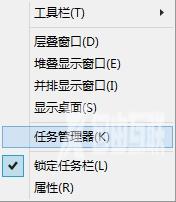
2、然后在后台进程,找到GWX。(它的图标和桌面右下角的图标是一样的)。

3、然后鼠标在GWX上,右键,选择打开文件位置(D)。
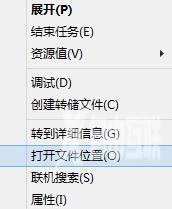
4、打开文件路径后,后退,锁定GWX这个文件夹。
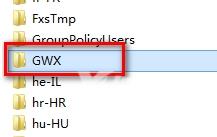
5、右键选择用杀毒软件强力删除。(这里你可以使用各种方法删除,但是由于系统要求必须拥有TrustedInstalled 权限,建议使用自己的杀毒软件强力卸载方便)
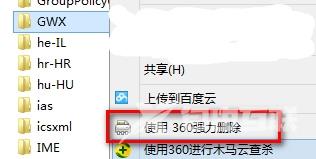
需要提醒大家的是,在删除GWX文件夹的时候一定不要误删了其他文件夹,不然会影响到系统的正常运行。删除掉GWX文件夹后,升级Windows10系统的提示就不会再来打扰你了。
